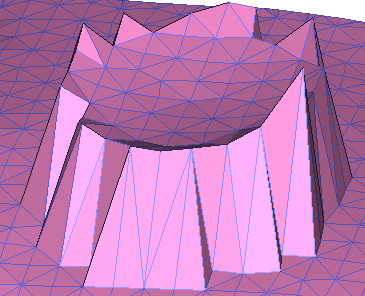![]() Перемещение точки (точек) модели поверхности
Перемещение точки (точек) модели поверхности
![]() Перемещение точки (точек) модели поверхности
Перемещение точки (точек) модели поверхности
|
<< Click to Display Table of Contents >> Navigation: РЕЖИМЫ РАБОТЫ В ОКНАХ-ЧЕРТЕЖАХ > < Работа с триангулированными моделями поверхностей >
|
Этот режим предоставляет возможность осуществлять перемещение выбранной точки модели поверхности.
Кроме перемещения только одной точки, имеется возможность одновременно перемещать и другие точки, располагающиеся поблизости от выбранной точки (не далее заданного расстояния от выбранной точки).
Нажатие на (как до выбора перемещаемой точки, так и в процессе перемещения) приводит к вызову диалога "Параметры перемещения точек модели поверхности".
В этом диалоге определяется, перемещать ли одну точку или группу точек, а также параметры перемещения других точек (кроме выбранной точки).
Перемещение одной точки
Выбор перемещаемой точки производится нажатием .
При производится перемещение выбранной точки.
Исходное положение точки отмечается маркером ![]() , текущее положение точки отмечается маркером
, текущее положение точки отмечается маркером ![]() (если фон под маркерами не белый, цвет маркеров изменяется).
(если фон под маркерами не белый, цвет маркеров изменяется).
Перемещение точки производится параллельно текущей плоскости ввода.
Если текущая плоскость ввода 3D окна перпендикулярна плоскости окна, то координаты точки не могут быть корректно вычислены (например, если в 3D окне вид в плане, а текущей плоскостью ввода является разрез).
В процессе перемещения точки модели поверхности можно осуществить 'мягкую стыковку' к какому-либо из существующих объектов (полилиниям, треугольникам, разведочным выработкам и т.п.).
'Мягкая стыковка' производится с использованием клавиш . После нахождения точки 'мягкой стыковки' выводится маркер, внешний вид которого говорит о характере полученной точки и прекращается перемещение точки при перемещения курсора.
Отменить точку 'мягкой стыковки' и вернуться к перемещению точки вследствие перемещения мыши можно при помощи клавиши .
Завершение перемещения точки - нажатие на клавишу или .
Отмена перемещения точки - нажатие на клавишу .
Пример перемещения точки модели поверхности:
Если для выбора перемещаемой точки использовать , то перемещение точки будет производиться не параллельно текущей плоскости ввода, а вдоль усредненной нормали в точке.
Ниже показан пример перемещения точки модели поверхности вдоль нормали. В отличие от предыдущего примера положение курсора и положение перемещаемой точки не совпадают, так как координаты перемещаемой точки вычисляются в результате проецирования текущих координат курсора на линию, параллельную вектору нормали в точке и проведенную через исходную точку :
Рассмотренные примеры показывают перемещение только одной точки модели поверхности.
Кроме этого, имеется возможность перемещать не только одну точку, но и другие точки, располагающиеся поблизости от выбранной точки.
Перемещение нескольких точек
Перемещение нескольких точек производится в том случае, когда максимальное расстояние от выбранной точки до других точек задано больше нуля и вблизи выбранной точки имеются точки, находящиеся ближе этого максимального расстояния.
Максимальное расстояние от выбранной точки до других точек, перемещаемых вместе с выбранной точкой задается в диалоге "Параметры перемещения точек модели поверхности".
Кроме максимального расстояния задается способ измерения расстояния, способ вычисления смещения точек и степень, используемая при вычислении смещения точек в зависимости от расстояния точки от выбранной точки.
Если диалог вызывается в процессе перемещения выбранной точки, то изменение параметров диалога приводит к соответствующей перерисовке перемещаемых точек.
Процесс выбора и перемещения нескольких точек полностью идентичен процессу перемещения одной точки.
Ниже показан результат перемещения нескольких точек с использованием разных формул и разными значениями степени (максимальное расстояние, способ измерения расстояния, начальная и конечная точки во всех случаях одинаковы).
Исходное состояние поверхности до перемещения : 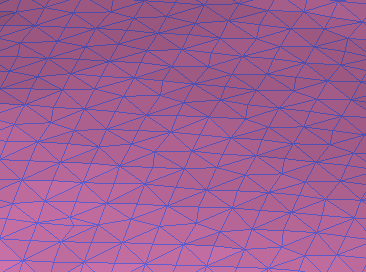
Использование тригонометрической функции sin : 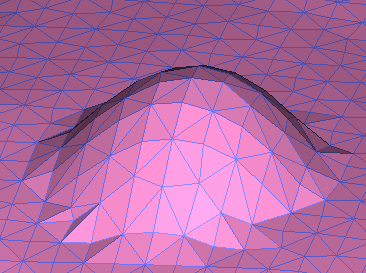
Использование функции от расстояния в степени
Степень = 3.0 : 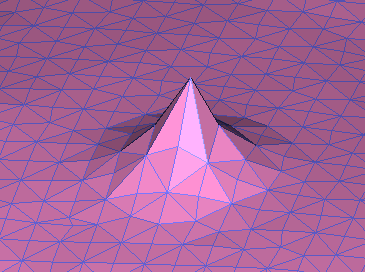 Степень = 2.0 :
Степень = 2.0 : 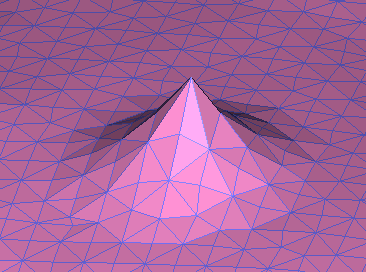
Степень = 1.0 : 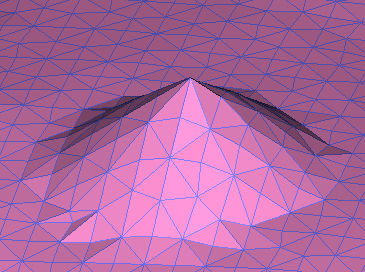 Степень = 0.5 :
Степень = 0.5 : 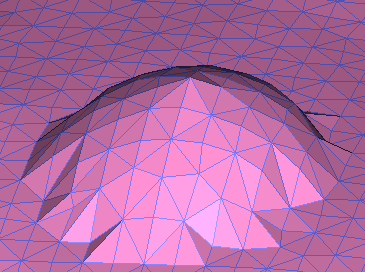
Степень = 0.0 : 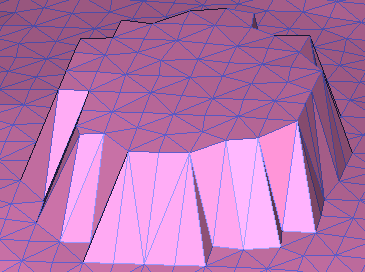 Степень = -0.1 :
Степень = -0.1 :